Содержание
Sagemcom F ST 3804 v1 и v2 представляют собой компактные и мощные устройства, настройка которых возможна для услуги ADSL Triple-Play от Ростелекома. Наличие USB порта позволяет использовать внешние 3G и LTE адаптеры для подключения к интернету, а также взаимодействовать с другим оборудованием.
Содержание:
Подключения Sagemcom F ST 3804 v1 и v2 от Ростелекома
Sagemcom F ST 3804 v2, перед настройкой параметров для Ростелекома, требует выполнения правильного подключения оборудования. Для этого будет вполне достаточно стандартной комплектация устройства. Помимо маршрутизатора, в коробке находятся:
- блок питания;
- сплиттер;
- LAN кабель;
- ADSL шнур;
- диск с ПО;
- документация.
Оба маршрутизатора линейки Sagemcom F ST 3804 имеют порты:
- LAN (1-4);
- DSL;
- USB;
- питание (12 В).
Беспроводные роутеры Sagemcom v2 и v1 оснащены всего двумя физическими кнопками управления: включение и сброс настроек.
На передней панели маршрутизаторов присутствуют индикаторы:
- питания;
- доступа в интернет;
- LAN подключений;
- Wi-Fi адаптера;
- IP телефонии.
Подключение и установка устройств
Подключение устройства начинаем с блока питания. Для этого подсоединяем вилку к розетке переменного тока, а другой конец в порт на маршрутизаторе. В соответствующие разъемы роутера вставляем ADSL шнур провайдера и LAN кабель. Последний поможет соединить компьютер и сетевое устройство проводными средствами.
Хотите получить больше возможностей в интернете? Узнайте о преимуществах технологии DOCSIS от Ростелекома.
Инструкцию по настройке модема Интеркросс ICxDSL 5633 E можно прочитать тут.
В случаи, когда предполагается использование беспроводной раздачи интернета, рекомендуется правильно выбрать расположение роутера в помещении. Для оптимального качества связи маршрутизатор должен находится в центральных комнатах офиса или квартиры. Корректной работе Wi-Fi соединения могут помешать толстые перекрытия. Поэтому нужно постараться минимизировать количество стен на пути сигнала посредством правильного расположения устройства.
Sagemcom F ST 3804 v2 настройка подключения Ростелекома
После выполнения установки и подключения устройств к Sagemcom F ST 3804 v1, можно будет перейти к настройке интернета от Ростелекома. Для этого заходим в параметры оборудования, набрав в адресной строке любого из браузеров IP 192.168.1.1. Когда веб-интерфейс загрузится, он запросит логин и пароль для входа. В эти поля по умолчанию нужно вводить значения admin/admin. После того как вход будет выполнен, выбираем вкладку «Дополнительные настройки», находящуюся в левом вертикальном меню. В ней переходим в пункт «WAN сервис» и удаляем все данные из таблицы.
В той же вкладке «дополнительных настроек» выбираем «интерфейс второго уровня» и переходим в пункт «ETH-интерфейс». Здесь также очищаем таблицу от всех данных и добавляем порт eth0. Для применения параметров нажимаем соответствующую кнопку.
Пройдя подготовительный этап, переходим к настройке подключения к интернету с поддержкой IP-телефонии.
Открываем «Настройки сервиса WAN (Глобальной сети)». Добавляем конфигурацию eth0.
Выбираем тип подключения «PPP over Ethernet (PPPoE)».
Вводим логин и пароль IP телефонии, выдаваемый провайдером.
На этапе, когда появятся две колонки с доступными опциями, переносим интерфейс ppp1.3 из правой части в левую.
Повторяем эту же операцию при настройке DNS сервера.
Применяем и сохраняем параметры.
Открываем раздел «Маршрутизация», далее выбираем пункт «Статические маршруты».
Добавляем новый с IP адресом получателя 192.168.86.0/24 и типом соединения pppoe. Применяем внесенные изменения.
Переходим к настройке голосовых параметров, открываем вкладку «Голос» и выбираем пункт «Основные настройки SIP».
Вносим IP адрес 192.168.86.1 в поля SIP Register и SIP Proxy. Внутренний и внешний номера, а также логин заполняем данными из контракта, который заключается при подключении услуги у провайдера.
Внимание: При заполнении полей с номерами телефона не забывайте указывать код города. Ячейки заполняются без использования пробелов и любых разделительных знаков.
Отмечаем пункт «Пользователь активен» галочкой и применяем внесенные изменения. Для окончательной активации IP-телефонии нажимаем кнопку «Запустить SIP»
Продолжаем настройку параметрами IPTV в разделе «Группировка интерфейсов». В этом коне удаляем все данные из таблицы и добавляем собственную группу с произвольным именем. Перемещаем доступный интерфейс br_eth0 в левую колонку сгруппированных WAN опций. Таким же образом активируем eth3 в разделе LAN-интерфейсов и не забываем нажимать кнопку применения и сохранения параметров.
Для активации всех выбранных изменений открываем меню управления и нажимаем на кнопку перезагрузки.
Включение Wi-Fi
Wi-Fi соединение на роутерах Ростелекома активировано и настроено по умолчанию. Данные для подключения устройств, поддерживающих беспроводные технологии, можно найти на наклейке или в контракте с провайдером.
Для их изменения входим в веб-интерфейс оборудования, как описывалось выше. В нем выбираем вкладку «Настройка WLAN».
Важно: Пароль для беспроводной точки доступа должен содержать минимум 8 символов и быть составленным из арабских цифр и букв английского алфавита.
Здесь изменяем SSID (имя точки доступа) и pass (пароль) на свое усмотрение. Не забывайте сохранить и применять внесенные изменения при помощи соответствующей кнопки.
Узнайте о выгоде и особенностях междугородних звонков от Ростелекома для Москвы.
О стоимости тарифов на сотовую связь можно прочитать тут.
Как подключить тариф “Копейка”://o-rostelecome.ru/tarify/tarif-kopeyka/
Широкий функционал, возможности тонкой настройки и высокопроизводительные процессоры устройств от Sagemcom линейки F ST 3804 позволят комфортно использовать все необходимые опции для офиса или дома. Внесение параметров на подобных маршрутизаторах – процесс не из легких. Если вы до этого не работали с веб-интерфейсом роутеров, рекомендуем предоставить настройку профессионалам Ростелекома.
Внимание! В связи с последними изменениями в законодательстве, юридическая информация в данной статьей могла устареть! Наш юрист может бесплатно Вас проконсультировать — напишите вопрос в форме ниже:
Универсальный WiFi роутер Sagemcom 3804 v2 со встроенным голосовым VoIP-шлюзом я не мог заполучить себе на стенд более года — он все время от меня ускользал по различным причинам. Но наконец-таки он ко мне попал и сегодня я расскажу как его настроить на 3 услуги (Triple Play) от Ростелеком — Интернет, Цифровое ТВ и SIP-телефония. Вообще, наши инсталляторы не особо жалуют Sagemcom F@st 3804 v2 за сложный процесс конфигурации и пытаются любыми правдами и неправдами избавиться от его настройки. Этим, кстати, устройство обязано платформе 2804, на котором оно построено. Мой экземпляр, например, вернулся из брака — мастер не смог его настроить и сдал как неисправный. В отличие от первой версии маршрутизатора, которая была в горизонтальном исполнении, у этой уже предусмотрено чисто вертикальная установка:
Благодаря наличию порта USB, к роутеру можно подключать 3G-модемы (поддерживаемые модели), принтеры, съёмные накопители и флешки.
Подробные статьи по настройке принт-сервера и мобильного Интернета я уже выкладывал ранее и Вы можете найти их на страницах блога.
Настройка роутера Саджемком 3804
IP-адрес в локальной сети у Sagemcom 3804 v2 стандартный — 192.168.1.1. Логин admin, пароль по умолчанию — admin. После авторизации попадаем на статусную страницу:
Перед тем, как начнём прописывать свои настройки, надо сначала удалить существующие, которые идут по-умолчанию. Для этого заходим в раздел «Дополнительные настройки» -> «WAN сервис»:
Ставим галочки на все имеющиеся соединения и нажимаем кнопку «Удалить». Затем переходим в подраздел «Интерфейс второго уровня» -> «ETH-интерфейс».
Здесь надо убедится, что в качестве WAN-порта используется четвертый LAN-порт — Eth3. Если другой, то советую его удалить и сделать четвёртый.
Почему именно его, а не первый, как обычно? Ещё с первой версии Sagemcom 3804 что-то не допилили и если Вы выберите любой другой Ethernet-разъём, то в дальнейшем скорее всего у Вас будут проблемы с интерактивным ТВ — рассыпание и замирание изображения.
Соединение с Интернет
Теперь возвращаемся в раздел WAN-сервис и создаём новое подключение нажатием кнопки «Добавить»:
Проверяем, что указан верный WAN-порт и нажимаем на кнопку «Далее». В следующем окне надо будет выбрать тип подключения к Интернету:
В большинстве филиалов ПАО Ростелеком используется протокол PPPoE. Его я в своём примере и рассмотрю.
Примечание: Если в Вашем филиале используется тип «Динамический IP», то надо поставить галочку «IP over Ethernet» и кликать кнопочку «Далее» до завершения диалога создания соединения.
На следующем шаге надо в поля «PPP имя пользователя» и «PPP пароль» прописать соответствующие сетевые реквизиты, которые Вам выдали при заключении договора:
Переходим дальше. В следующем окне смотрим, чтобы создаваемый интерфейс ppp был в поле слева.
На этапе конфигурации DNS всё точно так же — интерфейс ppp должен быть слева, в поле «Выбранные».
На заключительном шаге настройки Интернета на роутере Саджемком надо нажать на кнопку «Сохранить».
Цифровое телевидение IPTV
В большинстве филиалов ПАО Ростелеком для работы Интерактивного ТВ необходимо выделить один LAN-порт и запараллелить его с внешним — WAN. Для настройки такой схемы надо зайти в раздел «Дополнительные настройки» -> «WAN сервис» и нажать кнопку «Добавить»:
Тип сервиса выберите «Bridging» с описанием «iptv». В поле ввода приоритета 802.1P надо выставить значение для видео — 4. Обращу Ваше внимание на поле «802.1Q VLAN ID»:
В некоторых филиалах, как у нас, например, для работы цифрового телевидения надо обязательно указывать идентификатор виртуальной сети VLAN. Его значение индивидуальное для каждого домового коммутатора и потому его необходимо уточнять в технической поддержке Ростелекома.
Применяем изменения и переходим в подраздел «Группировка интерфейсов»:
Если здесь осталась группа IPTV от стандартных преднастроек — отлично, можно пользоваться ею. Если нет — нажимаем на «Добавить» и создаём новую группу:
В неё надо добавить созданный ранее бридж-соединение и порт LAN3 (Eth2). Кликаем на кнопку «Применить».
Ещё один маленький штрих, который я бы настоятельно советовал сделать — это зайти в раздел «LAN» и выбрать группу IPTV:
Для неё надо поставить галочку «Включить IGMP Snooping» и включить «Блокирующий режим».
Подключение SIP-телефонии
Для того, чтобы настроить SIP на Sagemcom F@st 3804 v2, надо сначала создать ещё одно соединение. Для этого заходим в раздел «WAN-сервис» и добавляем ещё одно подключение:
Для работы цифровой телефонии обычно используется тип «IP over Ethernet». Обязательно выставляем приоритет для голоса — 5. Так же обычно требуется указать идентификатор VLAN ID для телефонии, который надо предварительно узнать в техподдержке. Переходим далее:
Оставляем получение IP-адреса в автоматическом режиме и нажимаем «Далее».
В следующем окне ничего не меняем и снова нажимаем на «Далее».
В параметрах маршрутизации ничего не трогаем.
И в настройках DNS — тоже. Кликаем на «Далее».
Применяем изменения. В списке WAN-сервисов у Вас должны быть три строчки:
Теперь надо изменить несколько параметров для телефонии. Открываем раздел «Голос»:
Здесь надо поставить регион «RUS — RUSSIA». В поле «План набора (Dialplan)» надо прописать универсальный план:
x+T
Или более сложный, который не имеет задержек:
[2-7]xxxxx|8x+T|9xxxxx|0x+T|*+T|#+T
Дальше в поле SIP Proxy надо ввести IP СИП-сервера. Этот же адрес надо указать и в поле «SIP Registrar». В Саратове это 10.0.0.254. Для других городов и областей — узнавайте в своей техподдержке. В самом низу страницы видим таблицу. Ставим галочку на fx1, так как fx0 отвечает за SIP Dect и нам не нужен. В поля «Внутренний номер», «Показываемое имя» и «Логин» надо ввести имя пользователя с карточки, которую так же Вы должны были получить при оформлении услуги. Ниже надо указать пароль. В списке кодеков первым надо поставить «G.711ALaw». Нажимаем на кнопку «Применить», а затем — «Запустить SIP». Если сразу не заработает — попробуйте перезагрузить маршрутизатор.
Беспроводная сеть WiFi
Для того, чтобы настроить Вай-Фай на роутере Sagemcom f@st 3804 v2 — переходим в раздел меню «Настройки WLAN»->»Основные».
Здесь в поле SSID можно поменять имя своей беспроводной сети. Сохраняем настройки и переходим в раздел «Безопасность»:
Тут необходимо, во-первых, полностью отключить WPS. Ниже, в списке «Аутентификация» выбрать стандарт WPA2-PSK. В поле «WPA/WAPI пароль» надо придумать и ввести пароль на свою беспроводную сеть. Кликаем на «Применить».
Проброс портов
Для того, чтобы настроить проброс портов на универсальном роутере Sagemcom F@st 3804 — Откройте настройки uPnP и поставьте галочку «Включить»:
Заходим в раздел «NAT» -> «DMZ». Там в одно единственное поле надо прописать IP-адрес компьютера или иного устройства (например, видеорегистратора), доступ к которому надо открыть, и нажать на кнопку «Применить».
Домашняя страница >Продукция >Средства связи >Широкополосный доступ > Sagemcom F@st 3804 VDSL2/ADSL2+/WANoE «Triple-play» шлюз
<o>
Программа автоматической конфигурации шлюза для абонентов ОАО «Ростелеком»
Sagemcom F@st 3804 — это компактный и мощный домашний шлюз, специально разработанный для следующих задач: • Предоставление сервисов “Triple-play” по технологии ADSL • Скоростной доступ к домовым сетям FTTH через интерфейс Gigabit Ethernet WAN • Доступ к беспроводным сетям с помощью внешних USB-адаптеров 3G, LTE и т.д. Sagemcom F@st 3804 построен на базе новейших технологий, позволяющих маршрутизировать траффик на скоростях, близких к скорости интерфейса GE.Sagemcom HOME GATEWAY MIDDLEWARE Sagemcom F@st 3804 совместим с последней версией Sagemcom middleware. Sagemcom middleware изначально поддерживает протокол IPv6. Поддержка обоих стеков IP v4/v6 позволяет разворачивать Sagemcom F@st 3804 по любым возможным сценариям миграции к сетям IPv6. Модульная архитектура гарантирует разделение между BSP, middleware и приложениями. Это также позволяет безопасно и эффективно адаптировать продукт под нужды оператора.ВЫСОКОКЛАССНЫЙ ИНТЕРФЕЙС WI-FI F@st 3804 предлагает быстрое и надежное подключение к беспроводным сетям. Решение включает в себя скоростной интерфейс 802.11 b/g/n в диапазоне 2.4 GHz (опционально 5 GHz) для поддержки сервисов IPTV. Поддерживается QoS, WMM и несколько SSID. F@st 3804 обеспечивает уровень безопасности до WPA2. Поддерживается WPS-регистрация.ГОЛОСОВЫЕ УСЛУГИ
F@st 3804 предлагает качественные голосовые услуги через 2 интерфейса FXS (или FXO*). Дополнительно шлюз может быть оснащен интерфейсом DECT CAT-iq*, обеспечивающим беспроводный доступ к голосовым услугам. F@st 3804 может поддерживать несколько IP-телефонов благодаря SIP proxy*.РАЗДЕЛЯЕМЫЕ МЕДИА-РЕСУРСЫ Для того, чтобы получить доступ к медиа-файлам в любом месте, в любое время и с любого устройства, F@st 3804 имеет встроенный DLNA медиа-сервер на основе Samba UPnP. ПОДДЕРЖКА IPTV Sagemcom F@st 3804 поддерживает неограниченное количество STB благодаря ядру с гигабитной матрицей коммутации. Домашний шлюз обеспечивает надежную доставку TV-контента благодаря полному набору функций, специфических для IPTV: QoS, IGMPv3, G.INP для DSL и т.д.ТРАНСЛЯЦИЯ АДРЕСОВ/МЕЖСЕТЕВОЙ ЭКРАН F@st 3804 позволяет легко настроить трансляцию сетевых адресов IPv4 благодаря встроенному списку приложений. Функции межсетевого экрана: — Инспекция входящих/и сходящих пакетов — Полная фильтрация по адресу/порту/протоколу — Поддержка фильтрации IPv6УПРАВЛЕНИЕ F@st 3804 имеет встроенный агент TR-069, позволяющий удаленно настраивать услуги и обновлять ПО шлюза. Также, шлюз может быть сконфигурирован через защищенный HTTP или Telnet, локально или удаленно с использованием пользовательских профилей с различным уровнем доступа. Пользовательский интерфейс независим от интерфейса и протоколов управлени, что способствует легкой интеграции в существующие системы управления.
* — опционально<o>
Используемые источники:
- https://o-rostelecome.ru/oborudovanie/fst-3804-v2/
- https://nastroisam.ru/sagemcom-3804-v2-nastroyka-rostelekom/
- http://sagemcom.ru/item_60.htm

 Хотите получить больше возможностей в интернете? Узнайте о преимуществах технологии DOCSIS от Ростелекома.
Хотите получить больше возможностей в интернете? Узнайте о преимуществах технологии DOCSIS от Ростелекома.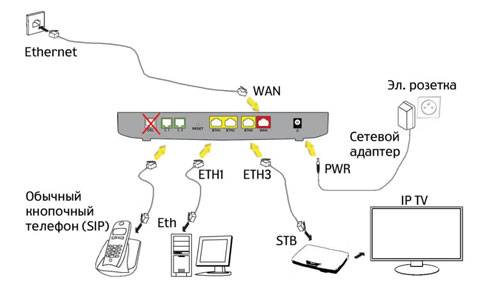
 Как зарегистрировать SIP — аккаунт?
Как зарегистрировать SIP — аккаунт?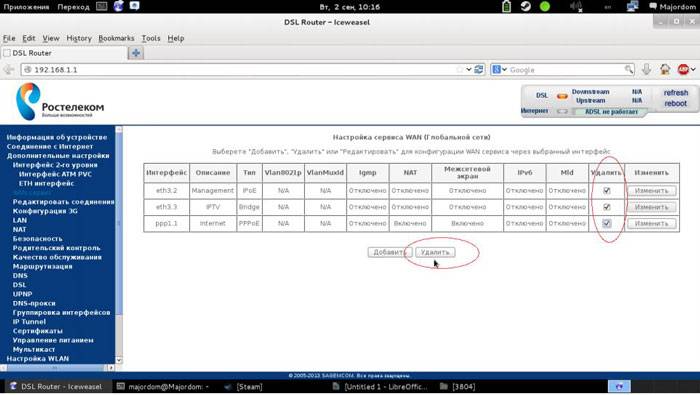
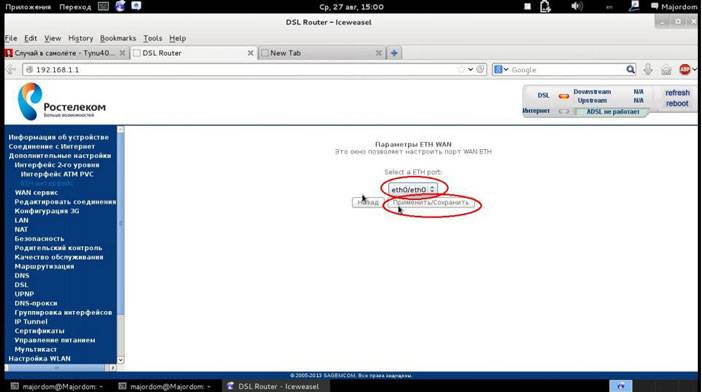
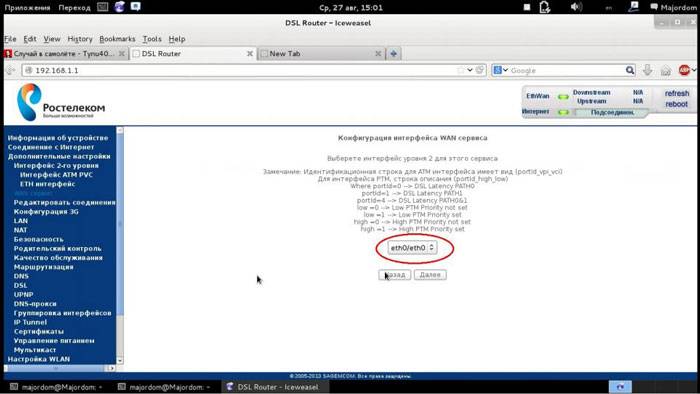
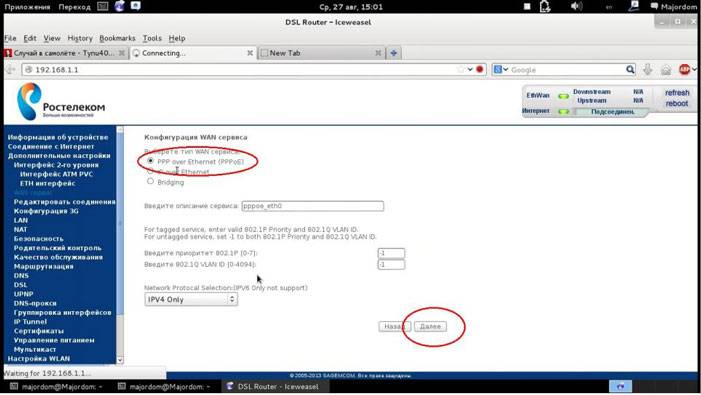
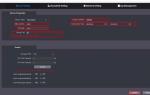 Настройка вызывной панели Dahua DH-VTO2111D-WP
Настройка вызывной панели Dahua DH-VTO2111D-WP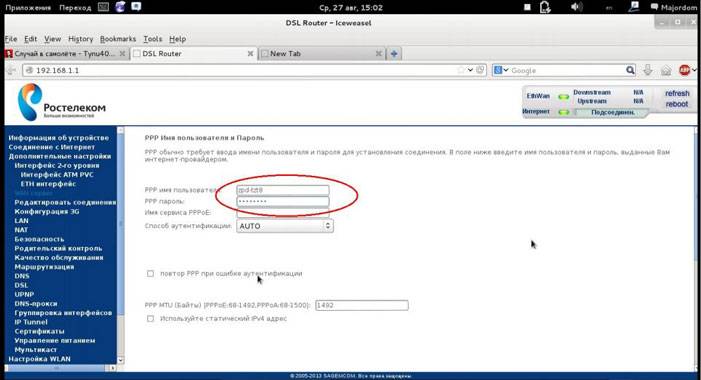
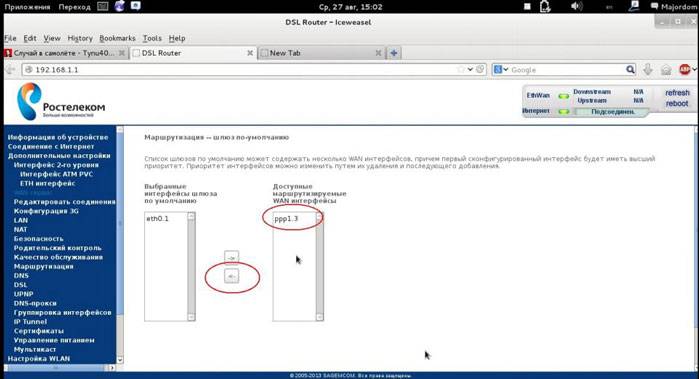
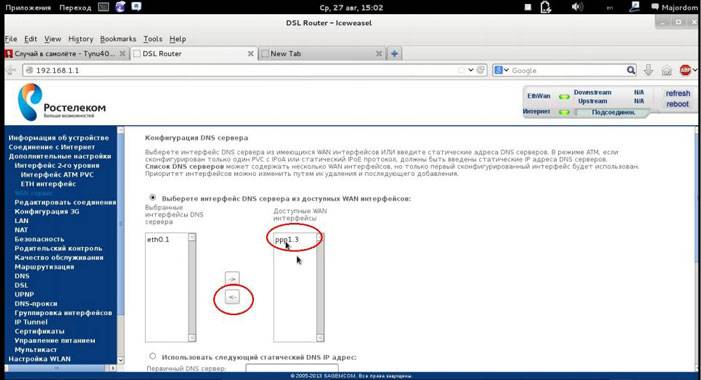
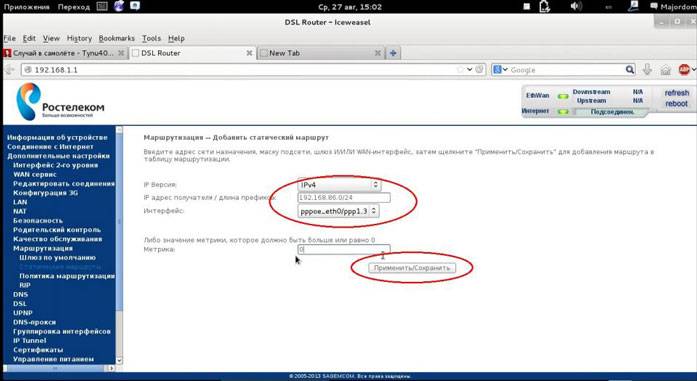
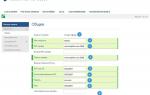 Инструкция по настройке IP-телефона Grandstream GXP1610
Инструкция по настройке IP-телефона Grandstream GXP1610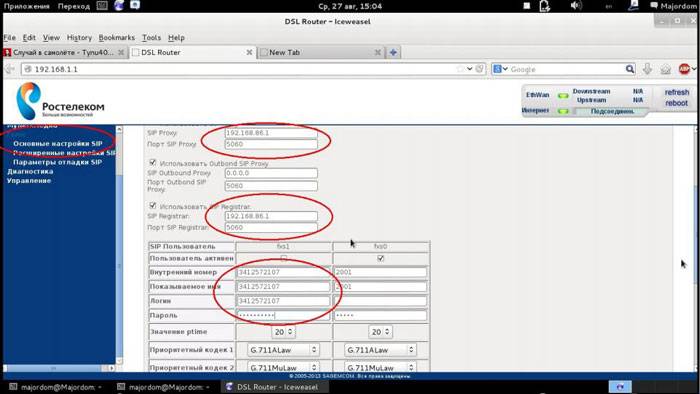
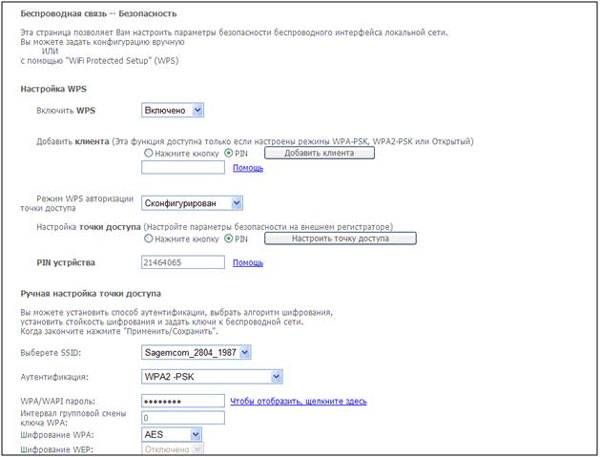
 Узнайте о выгоде и особенностях междугородних звонков от Ростелекома для Москвы.
Узнайте о выгоде и особенностях междугородних звонков от Ростелекома для Москвы.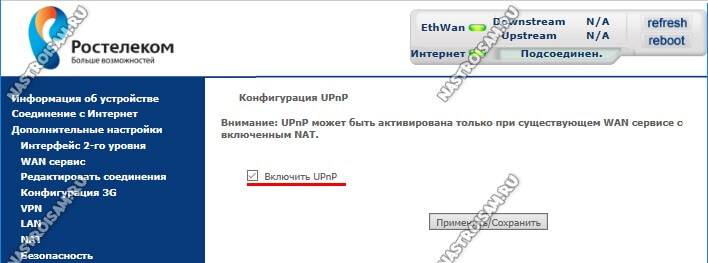




 Настройка Sagemcom 2804 v5, v6, v7 (Ростелеком)
Настройка Sagemcom 2804 v5, v6, v7 (Ростелеком)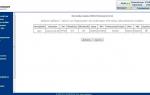 Настраиваем роутер Sagemcom fast 2804 V7 под соединение ETTH
Настраиваем роутер Sagemcom fast 2804 V7 под соединение ETTH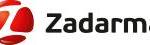 Интеграция с телефонией Битрикс24
Интеграция с телефонией Битрикс24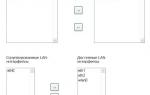 Настройка Sagemcom 1744v1
Настройка Sagemcom 1744v1